AnyDesk adalah aplikasi desktop jarak jauh lintas platform multi-perangkat yang memungkinkan Anda untuk memulai koneksi desktop jarak jauh yang cepat melalui internet dengan aman. Ini dikembangkan dalam bahasa Erlang dan C++ dan berfungsi di hampir semua perangkat; dari PC ke tablet dan smartphone Anda. Jika Anda pernah menggunakan TeamViewer sebelumnya, Anda sudah memiliki gambaran tentang cara kerja AnyDesk. Dalam panduan ini, kita akan mengeksplorasi cara menginstal AnyDesk di Ubuntu 20.04. Ini juga berfungsi untuk Ubuntu 16.04 &18.04 dan Linux Mint.
AnyDesk adalah alat yang berharga untuk tim Helpdesk dalam memberikan dukungan TI kepada pengguna jarak jauh. Ini juga berguna saat pengguna jarak jauh ingin berkolaborasi dalam suatu proyek atau sekadar mengadakan rapat online.
Ada dua pendekatan untuk menginstal AnyDesk. Anda dapat menjalankan perintah di terminal atau menggunakan GUI untuk menginstal Anydesk.
Metode 1:Instal AnyDesk di baris perintah
Pendekatan pertama yang dapat Anda lakukan adalah menginstal AnyDesk dengan menjalankan perintah di terminal. Untuk memulai, jalankan terminal Anda dan tambahkan kunci repositori AnyDesk seperti yang ditunjukkan. Perintah ini harus dipanggil sebagai pengguna root.
$ sudo wget -qO - https://keys.anydesk.com/repos/DEB-GPG-KEY | apt-key add -
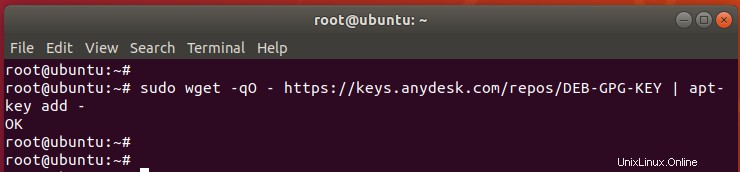
Setelah kunci repositori ditambahkan, tambahkan repositori AnyDesk ke direktori daftar sumber sebagai berikut.
# echo "deb http://deb.anydesk.com/ all main" > /etc/apt/sources.list.d/anydesk-stable.list

Setelah itu, perbarui indeks paket untuk menyinkronkan dengan file repositori yang baru ditambahkan.
$ sudo apt update
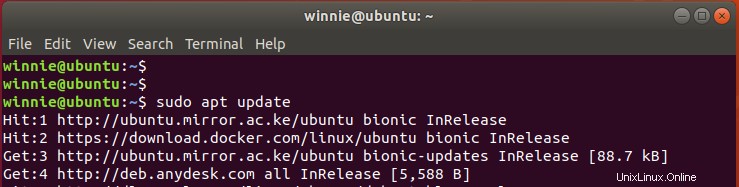
Terakhir, untuk menginstal alat desktop jarak jauh Anydesk, jalankan perintah:
$ sudo apt install anydesk
Tekan ‘Y ' ketika diminta untuk menginstal AnyDesk.
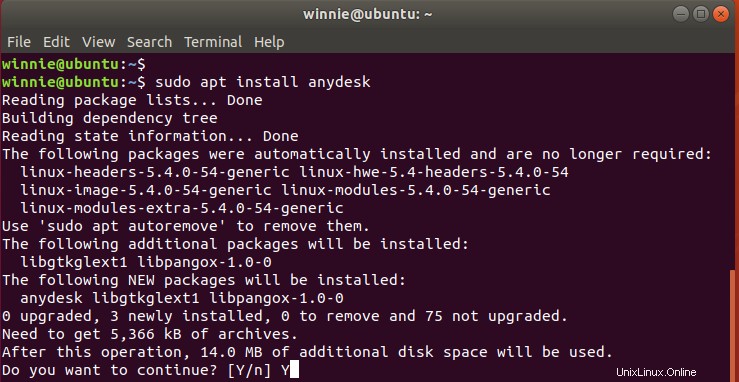
Dengan beberapa perintah yang baru saja kita jalankan, AnyDesk telah berhasil diinstal. Mari kita jelajahi opsi penginstalan lainnya.
Metode 2:Instal AnyDesk melalui GUI
Jika Anda tidak nyaman atau tidak suka bekerja di terminal, Anda dapat memilih untuk menggunakan opsi kedua yang mengharuskan Anda mengunduh file paket Debian dan menginstalnya secara grafis.
Untuk memulai, kunjungi halaman unduh AnyDesk dan ambil file Debian 64-bit seperti yang ditunjukkan pada gambar di bawah.
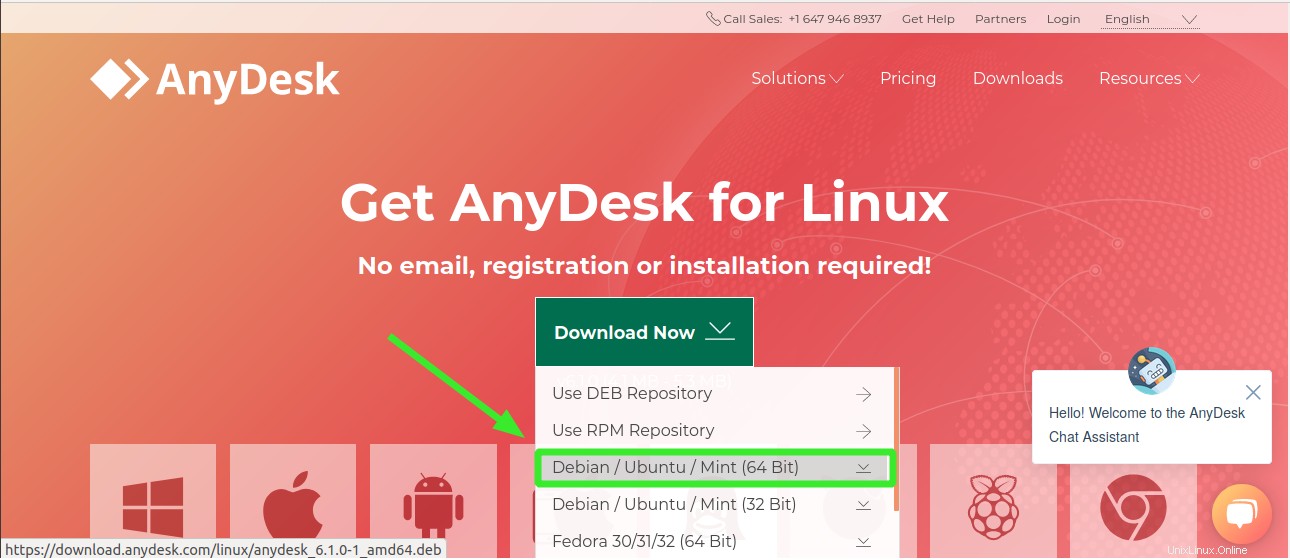
Pada jendela pop-up yang muncul setelah mengeklik tautan, klik ‘Simpan file ’ untuk menyimpan paket AnyDesk Debian di sistem lokal Anda.
Paket disimpan di folder Downloads di jalur direktori home Anda.
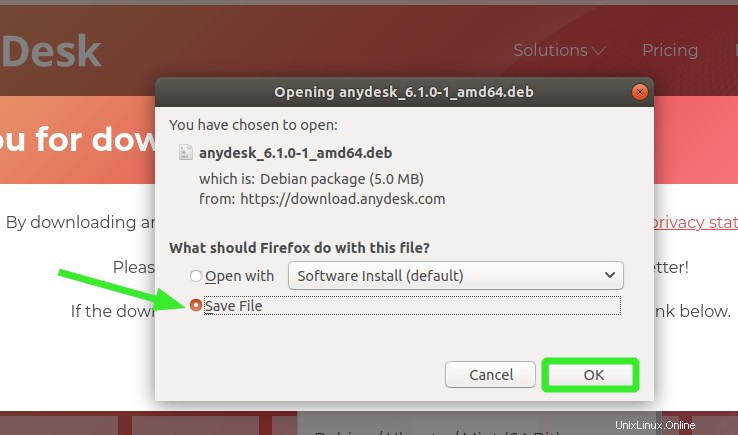
Setelah diunduh, buka direktori Unduhan dengan mengeklik ikon folder seperti yang ditunjukkan.

Kemudian klik kanan pada paket .deb Anydesk yang baru saja diunduh. Setelah itu, buka paket dengan memilih 'Buka dengan instal Perangkat Lunak ' pilihan.
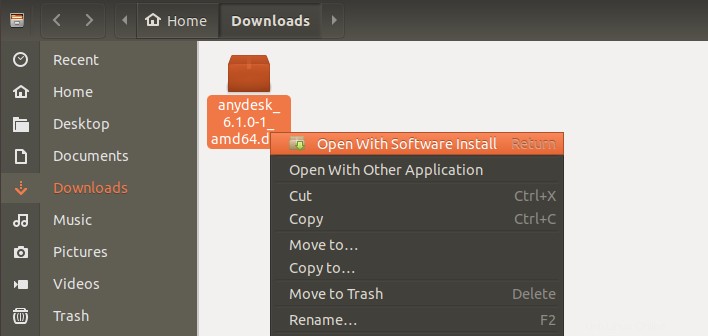
Ini meluncurkan 'Perangkat Lunak Ubuntu ’ dengan opsi untuk menginstal AnyDesk.
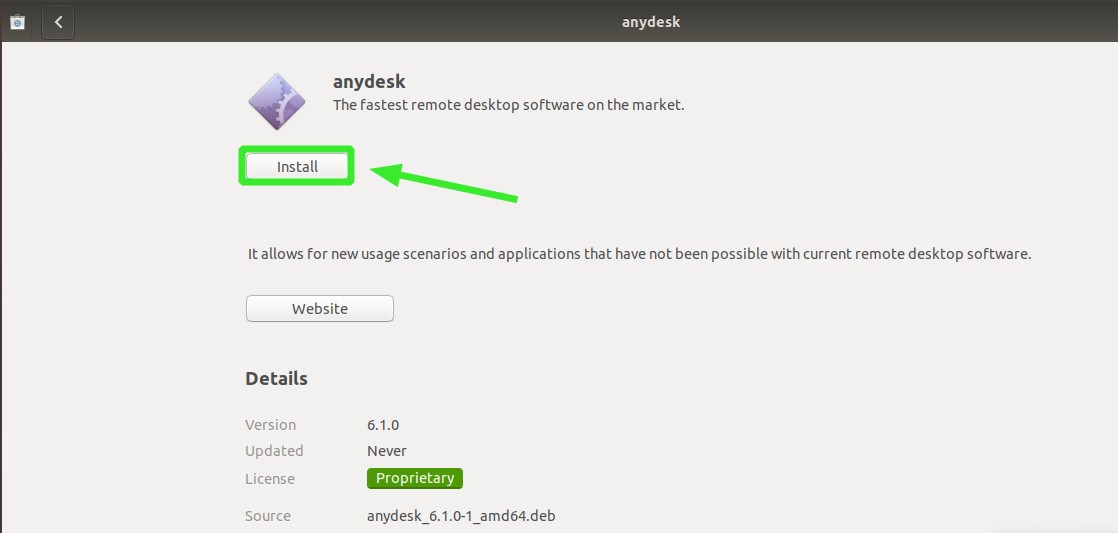
Otentikasi akan diperlukan, jadi berikan kata sandi Anda dan autentikasi.
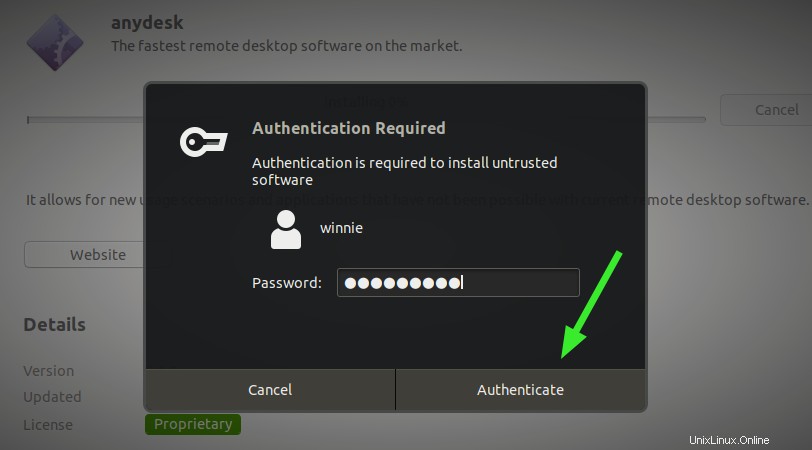
Dari sini, penginstalan AnyDesk akan dimulai dan selesai dalam beberapa menit.
Luncurkan AnyDesk
Setelah terinstal, gunakan manajer aplikasi dengan mengklik tab 'Aktivitas' di sudut kiri atas dan cari AnyDesk. Kemudian, klik ikon AnyDesk.
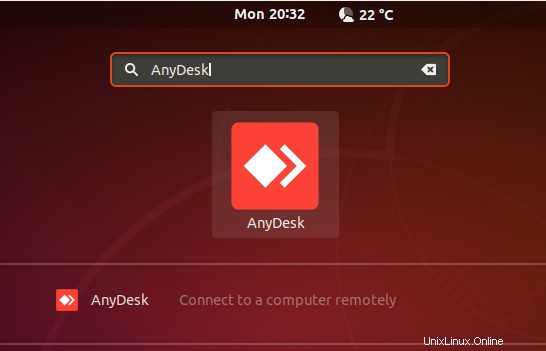
Antarmuka AnyDesk akan ditampilkan menampilkan ID koneksi yang dapat Anda bagikan dengan pengguna jarak jauh untuk terhubung dari jarak jauh ke PC Anda. Pengguna jarak jauh juga harus memiliki AnyDesk agar dapat terhubung dengan Anda.
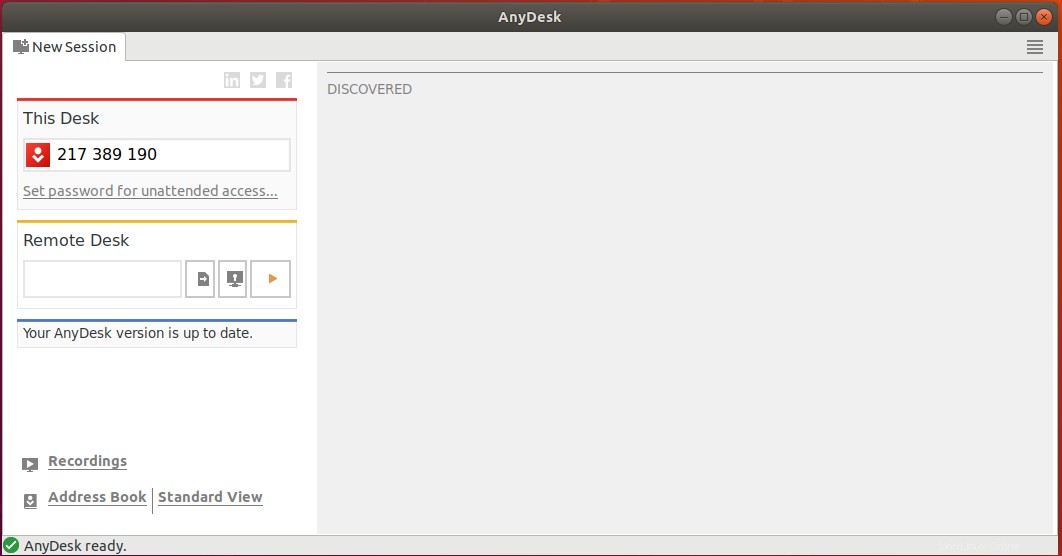
Kesimpulan
AnyDesk hadir sebagai alternatif yang baik untuk alat populer seperti TeamViewer dan Webex. Dengan AnyDesk, Anda dapat terhubung dari jarak jauh ke layar pengguna dan bahkan berbagi file dan mengobrol. Ini eksklusif tetapi versi gratis tersedia dan membantu Anda memulai dengan fungsionalitas dasar seperti yang telah kami uraikan. Semua yang terbaik saat Anda mencoba AnyDesk!